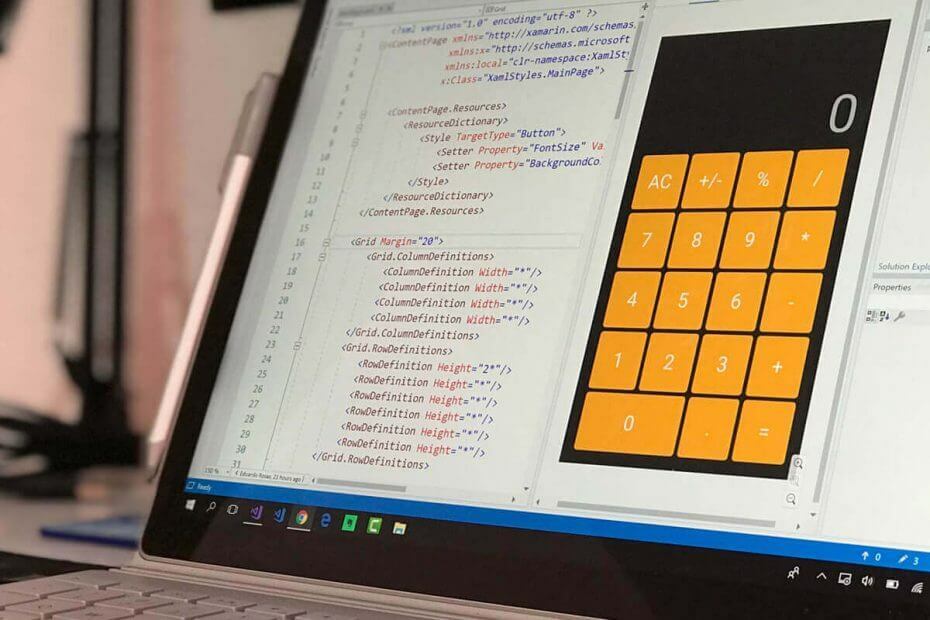- „Microsoft“ įkėlė „Windows 11“ operacinę sistemą su kai kuriais naujais įrankiais, įskaitant visiškai naują skaičiuotuvo programą.
- Nors „Windows 11“ skaičiuoklė pati savaime yra kompetentinga, yra keletas dalykų, kuriuos kitos trečiųjų šalių skaičiuotuvų programos gali padaryti daug geriau.
- Šiame vadove pateikiamos kai kurios geriausios „Windows 11“ skaičiuoklės programos, kurias galite naudoti norėdami išspręsti pagrindinius arba sudėtingus skaičiavimus.
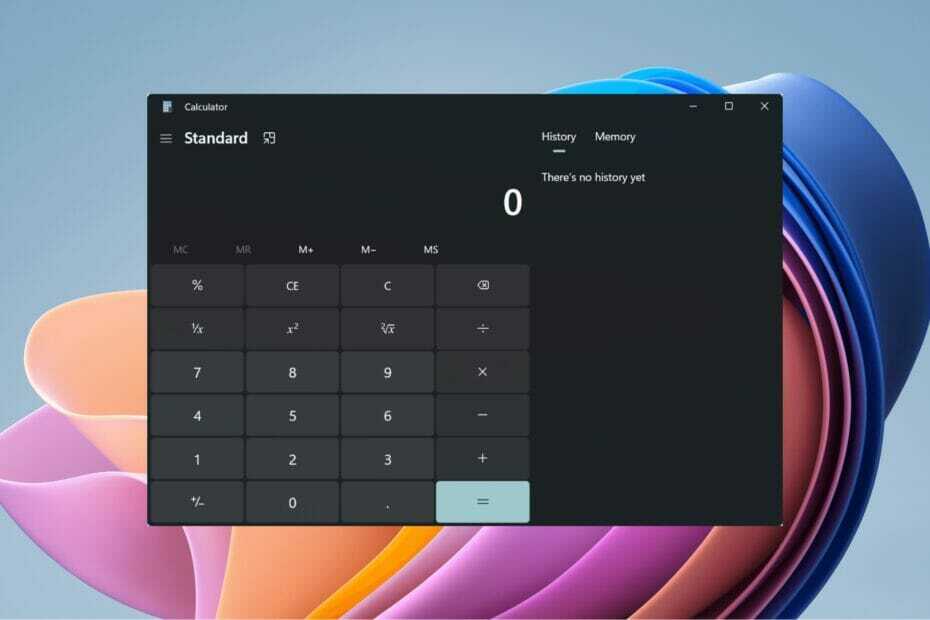
XĮDIEGTI PASPUSTELĖT ATSISIUNČIŲ FAILĄ
- Atsisiųskite „Restoro PC Repair Tool“. kuri pateikiama kartu su patentuotomis technologijomis (yra patentas čia).
- Spustelėkite Pradėti nuskaitymą Norėdami rasti „Windows 11“ problemas, kurios gali sukelti kompiuterio problemų.
- Spustelėkite Remontuoti visus Norėdami išspręsti problemas, turinčias įtakos jūsų kompiuterio saugai ir našumui.
- „Restoro“ atsisiuntė 0 skaitytojų šį mėnesį.
„Windows 11“ yra daugybė funkcijų. Tai neša į priekį visos geriausios savybės „Windows 10“ operacinės sistemos ir suteikia jiems savo nuojautą.
Paimkite, pavyzdžiui, skaičiuotuvo programą. Kartu su nauja skaičiuotuvo programa „Windows 11“ taip pat apima naujas kirpimo įrankis, Pašto ir Kalendoriaus programos.
Nors „Windows 11“ skaičiuoklės programa pati savaime yra kompetentinga ir patobulinta Windows 10 skaičiuoklės programa, kaip ir bet kuri kita programinė įranga, yra daug vartotojų, kurie norėtų daugiau iš savo programų. Tas pats pasakytina ir apie skaičiuoklės programą.
Jų argumentas gali būti teisingas ieškant skirtingų „Windows 11“ skaičiuoklės programų, nes kai kurie vartotojai gali norėti atlikti sudėtingus skaičiavimus, kurių „Windows 11“ skaičiuotuvas gali neatlikti.
Be to, trečiųjų šalių skaičiuotuvų programose yra papildomų funkcijų ir daugiau galimybių nei įmontuotose.
Kad ir kaip būtų, jei ieškote alternatyvos „Windows 11“ skaičiuoklės programai, daugiau neieškokite.
Kadangi šiame vadove pateiksime kuruojamą kai kurių geriausių „Windows 11“ skaičiuotuvo programų, kurias galite atsisiųsti, sąrašą. Leiskite mums patikrinti kiekvieną iš jų.
Kas naujo „Windows 11“ skaičiuoklės programoje?
Kai „Microsoft“ išleido „Windows 11“ OS peržiūros versiją, dauguma informacijos apie naująją skaičiuotuvo programą buvo paskelbta.
Kalbant apie funkcijas, naujoji skaičiuotuvo programa atrodo gana galinga. Pažymėtina, kad jai taikoma „Windows 11“ tema, todėl ji atrodo šiuolaikiška ir patraukli naudoti.
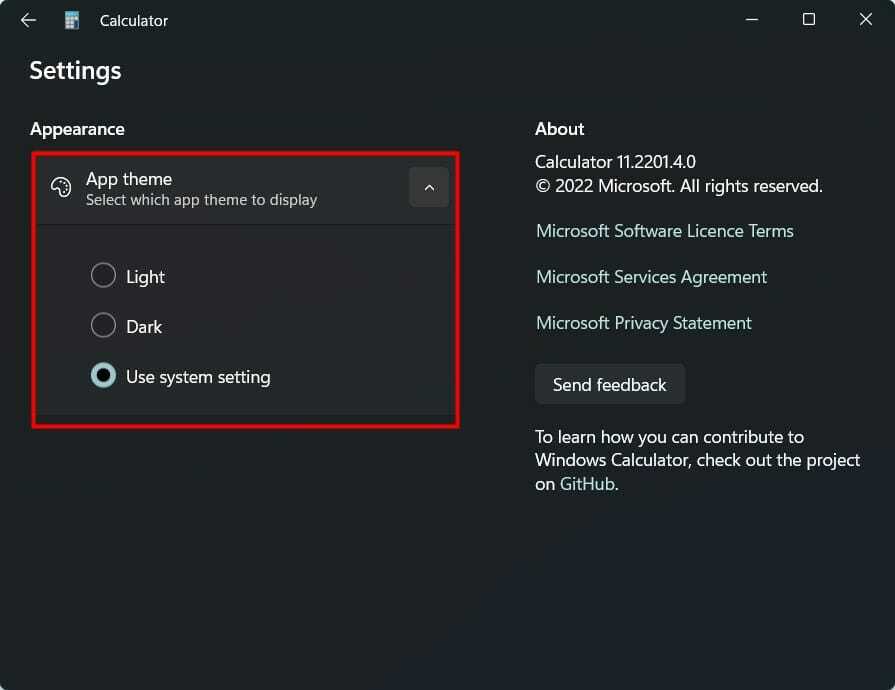
Be to, jis taip pat palaiko „Microsoft“ programos temos nustatymus, leidžiančius nustatyti šviesias arba tamsias temas arba naudoti sistemos nustatymus, kad automatiškai aptiktumėte režimą.
Be to, Windows 11 skaičiuoklėje yra standartinis skaičiuotuvas, taip pat daug funkcijų turintis mokslinis skaičiuotuvas.
Yra net a Programuotojo režimas taip pat. Šis režimas yra specialiai sukurtas sudėtingiems programavimo ir inžineriniams skaičiavimams atlikti.
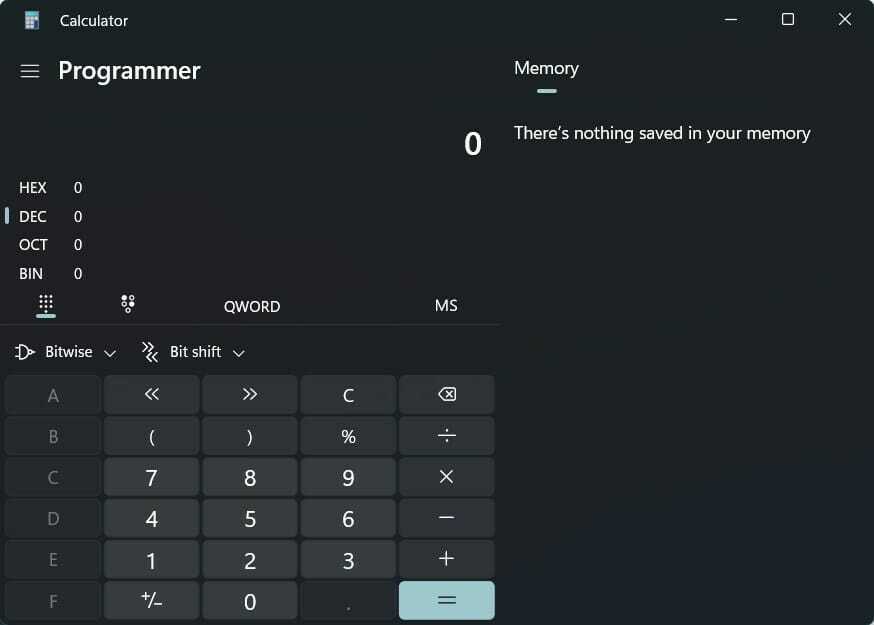
„Windows 11“ skaičiuoklėje taip pat yra ir kitų režimų, būtent grafikos režimas, leidžiantis vizualizuoti grafiką.
Be to, Windows 11 skaičiuoklė taip pat turi keitiklio funkcijas, kurios gali konvertuoti 100 skirtingų vienetų ir valiutų.
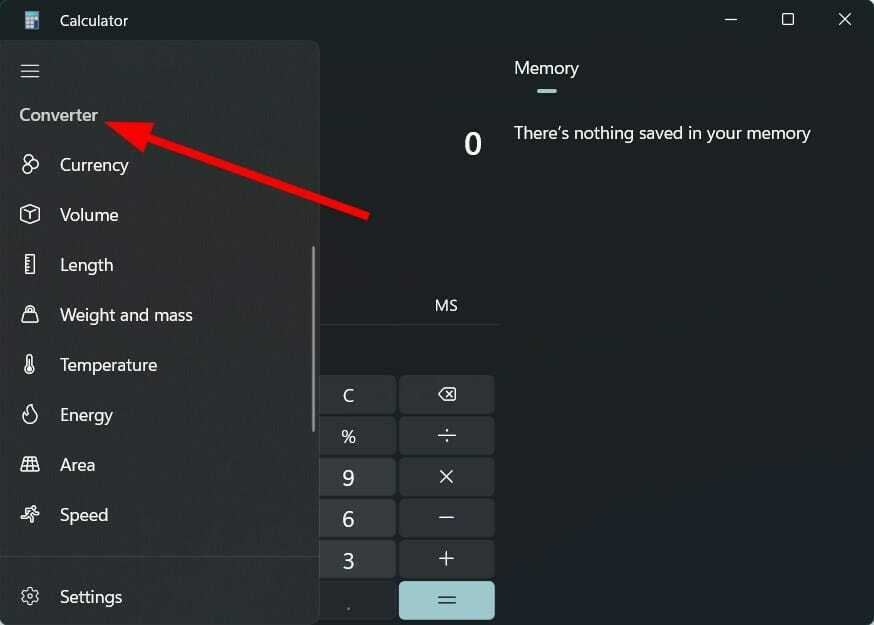
„Windows 11“ skaičiuotuvas yra galingas skaičiavimo įrankis. Tačiau, jei ieškote daugiau parinkčių, peržiūrėkite žemiau pateiktą geriausių „Windows 11“ skaičiuoklės programų, kurias galite atsisiųsti, sąrašą.
Kokios yra geriausios „Windows 11“ skaičiuoklės programos?
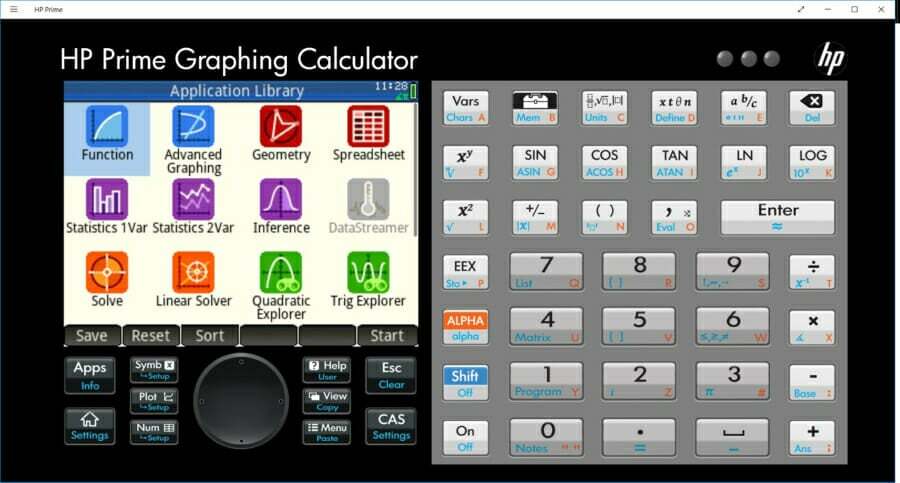
„HP Prime Pro“ yra pažangus skaičiuotuvas, turintis daugybę funkcijų. Jis geriausiai tinka profesionalams ir net studentams, norintiems spręsti problemas.
Skaičiuoklė gali būti naudojama įvairiems grafiniams skaičiavimams atlikti, taip pat galimybė atsekti arba sudaryti taškų lenteles.
Yra ir kitų funkcijų, pvz., prispaudimo ir mastelio keitimo funkcijos, leidžiančios aiškiai matyti grafikus, siūlo vienetus ir bazines konversijas, visapusišką programavimo kalbą ir kt.
Jis taip pat siūlo lengvai perjungti specialias reikšmes ir leidžia vartotojams išspręsti atskiras lygtis ir lygčių sistemas.
Žemiau yra raktas svarbiausi HP Prime Pro:
- Siūlo daugybę pažangių skaičiavimo galimybių.
- Leidžia spręsti pavienes ir lygčių sistemas.
- Programos sąsają lengva valdyti.
- Taip pat yra grafiko 3D funkcija, skirta diagramoms brėžti z, x ir y ašyse.
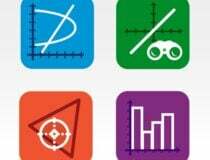
HP Prime Pro
Tai pažangus skaičiuotuvas, galintis lengvai atlikti sudėtingus skaičiavimus.
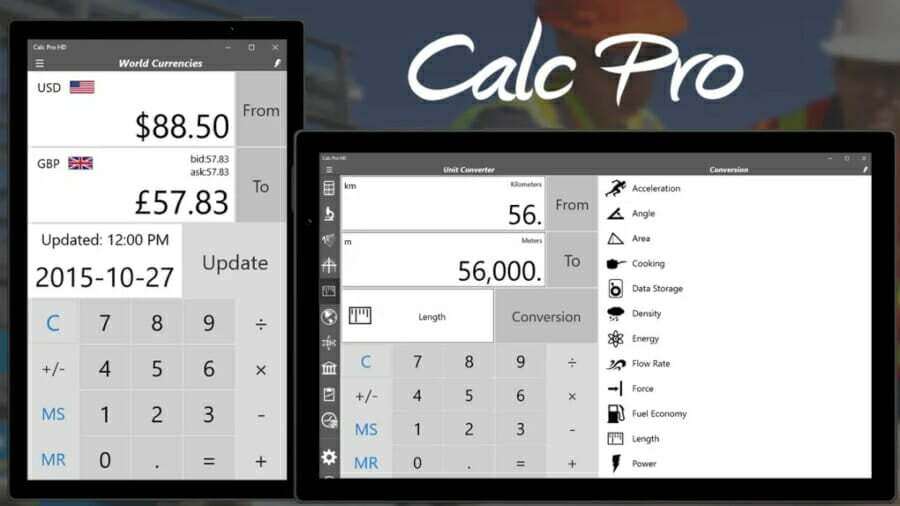
Calc Pro HD Free yra su visomis pagrindinėmis skaičiuotuvo funkcijomis ir kai kuriomis papildomomis funkcijomis.
Vienas geriausių Calc Pro HD Free dalykų yra tai, kad jis leidžia tinkinti skaičiuotuvą. Tai galite padaryti tiesiog įsigydami tik tuos skaičiuotuvus, kurių jums reikia.
Iš viso galima rinktis iš aštuonių skaičiuotuvų. Naudodami šį skaičiuotuvą galite konvertuoti iš aštuonių skirtingų skaičių bazių. Jis siūlo pažangias grafiko funkcijas ir taip pat gali atlikti 3000 konversijų 19 kategorijų.
Be to, yra pasaulio valiutos konverteris, galintis konvertuoti daugiau nei 150 valiutų, ir jis atnaujinamas kasdien.
Galite koreguoti kelis programos nustatymus, pvz., mygtukų stilių, spalvą, garsus, kalbą ir dar daugiau.
Štai keletas pagrindinių Calc Pro HD Free skaičiuoklės ypatybės:
- Siūlo įsigyti iki 8 skaičiuotuvų.
- Sąsaja švari.
- Yra valiuta, vienetai, konstantos, statistika ir daug daugiau skaičiuoklių.
- Nemokama versija apima standartinius ir mokslinius skaičiuotuvus.

Calc Pro HD nemokamai
Siūlykite kelis skaičiuotuvus su galimybe konvertuoti daugiau nei 150 valiutų.
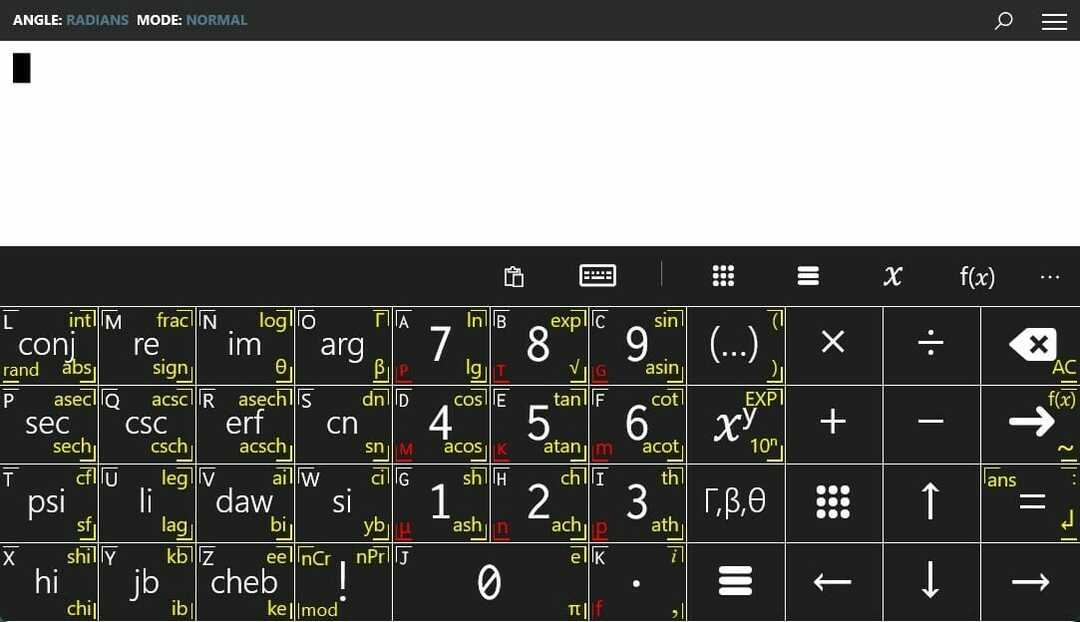
Jei ieškote pažangaus skaičiuotuvo, kuris galėtų išspręsti diferencijavimo, integravimo ir supaprastinimo užklausas, galite peržiūrėti Calculator+.
Eksperto patarimas: Kai kurias kompiuterio problemas sunku išspręsti, ypač kai kalbama apie sugadintas saugyklas arba trūkstamus „Windows“ failus. Jei kyla problemų taisant klaidą, jūsų sistema gali būti iš dalies sugedusi. Rekomenduojame įdiegti „Restoro“ – įrankį, kuris nuskaitys jūsų įrenginį ir nustatys gedimą.
Paspauskite čia atsisiųsti ir pradėti taisyti.
Naudodami šį skaičiuotuvą galite braižyti grafikus, kompleksinius skaičius, matricas ir kt. Ji taip pat siūlo galimybę spręsti skaičiavimus bin, oct ir hex režimais.
Kalbant apie sąsają, galite perjungti šviesų ir tamsų režimus ir suderinti jį su „Windows 11“ kompiuterio tema.
Juo naudotis galima nemokamai, o visus ankstesnius skaičiavimus galite peržiūrėti skiltyje Istorija. Apskritai, daug funkcijų turintis matematinio skaičiavimo įrankis.
Štai keletas iš geriausios Calculator+ savybės:
- Gebėjimas spręsti skaičiavimus, susijusius su matematinėmis, trigonometrinėmis, hiperbolinėmis ir specialiosiomis funkcijomis.
- Palaiko šviesias ir tamsias temas.
- Naudokite jį diferenciacijos, integravimo ir supaprastinimo problemoms spręsti.
- Pridėkite pasirinktinę funkciją, kad būtų lengviau pasiekti.
⇒ Gaukite Calculator+
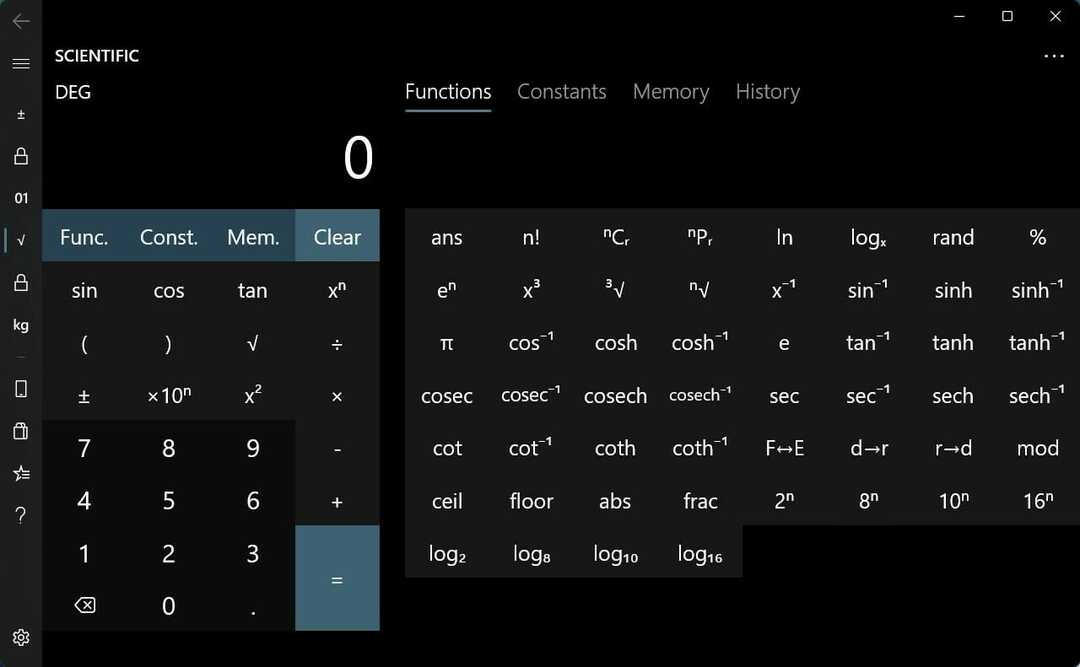
Calculator² arba Calculator Square yra dar viena „Windows 11“ skaičiuoklės programos alternatyva, kurią gali naudoti visi, įskaitant profesionalus ir studentus.
Jame yra valiutos keitiklis, galintis konvertuoti daugiau nei 150 valiutų. Be to, yra vienetų keitiklis, kuris gali konvertuoti daugiau nei 200 vienetų.
Skaičiuoklė² apima kelis skaičiuotuvus, įskaitant mokslinį skaičiuotuvą, programuotojo skaičiuotuvą, finansinį skaičiuotuvą, vienetų ir valiutų keitiklį, taip pat pagrindinį skaičiuotuvą.
Norėdami atrakinti finansinį skaičiuotuvą ir valiutos keitiklį, turite nusipirkti programoje.
Keletas iš geriausios skaičiuoklės² savybės yra:
- Pridedamas mokslinis, programuotojas ir finansinis skaičiuotuvas.
- Taip pat siūlo vienetų ir valiutų keitiklius.
- Palaiko šviesius ir tamsius režimus.
- Vartotojo sąsaja yra gana moderni ir aptaki.
⇒Gaukite skaičiuotuvą²
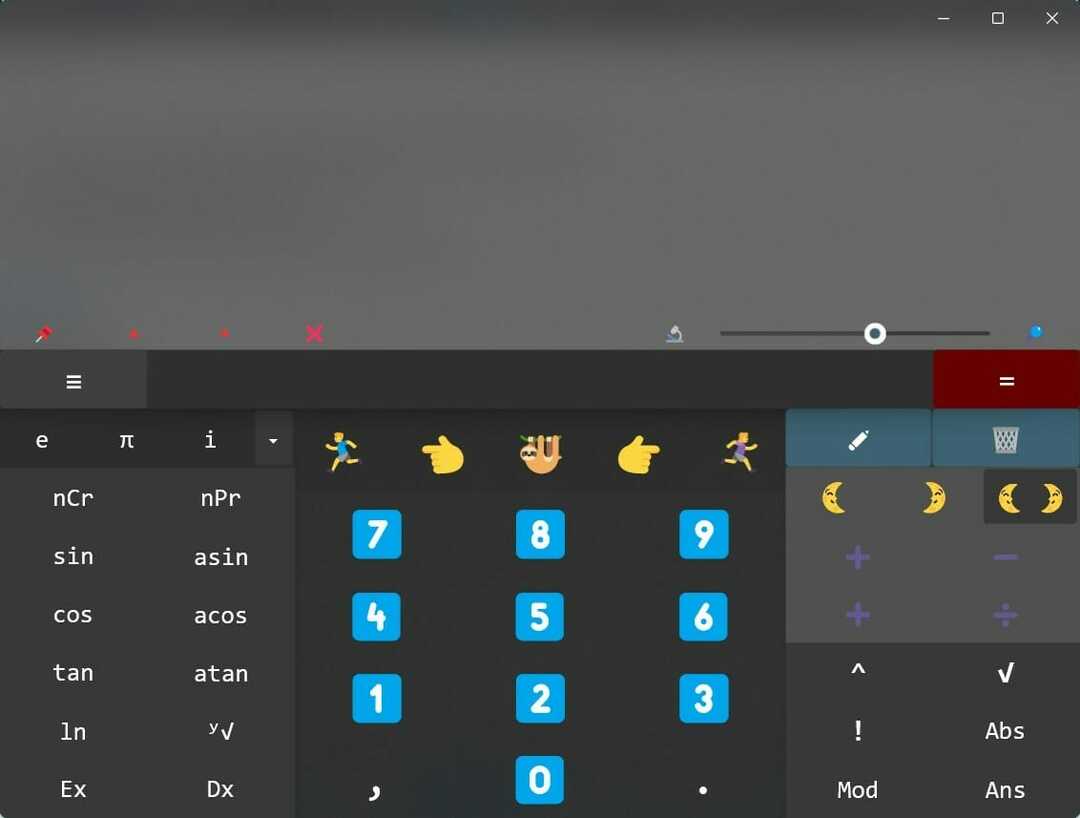
„Naturplay“ yra nemokama skaičiuoklė, galinti ne tik atlikti visus bendruosius skaičiavimus, bet ir išspręsti formulėse įterptas išraiškas.
Tai leidžia atlikti žingsnis po žingsnio skaičiavimus ir rašyti eilutę po eilutės, kol bus gautas atsakymas. Be to, norint įvesti galingas funkcijas, nereikia spausti Shift mygtuko ir jų įvesti.
Pačiame integruotame skydelyje yra visos funkcijos, o naudojant šį skydelį taip pat galima įdiegti matricą, statistiką ir sudėtingų skaičių operacijas. Jaustukų sąsają gana smagu naudoti, nes joje vaizduojami tam tikri veiksmai su jaustukais.
Naturplay skaičiuoklė taip pat paneigia būtinybę naudoti lygybės klavišą. Kitos funkcijos apima galimybę išsaugoti rezultatus kaip paveikslėlius, rodyti paskutinį skaičiavimą kaip tiesioginę plytelę, integruotą Cortana komandą ir kt.
Patikrinkite geriausios „Naturplay“ skaičiuoklės savybės:
- Galimybė priartinti sudėtingus skaičiavimus.
- Išsaugokite rezultatus kaip vaizdus.
- Norint gauti rezultatus, nereikia paspausti mygtuko Equals.
- Yra su šviesių ir tamsių temų palaikymu.
⇒Gaukite Naturplay
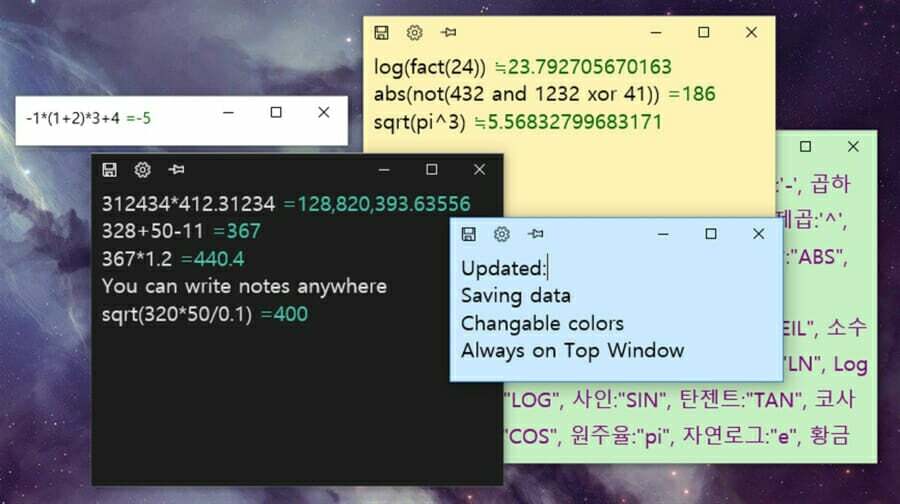
Kitoks skaičiuotuvas, kuriame yra galimybė įvesti visą išraišką, kurią norite išspręsti tiesiai iš klaviatūros.
Lango dydis yra gana mažas, nes nėra skaičių klaviatūros. Be to, atlikdami skaičiavimus taip pat galite rašyti pastabas, todėl tai yra puiki galimybė užsirašyti skaičiuojant.
„Sticky Calculator“ programą galima atsisiųsti nemokamai. Palaikomos funkcijos yra pliusas, minusas / neigiamas, daugyba, padalijimas, modulis, eksponentas, šaknis, skliaustas ir kt. funkcijas.
Peržiūrėkite keletą geriausių „Sticky Calculator“ funkcijos:
- Kelių langų palaikymas.
- Galimybė sukurti atmintinę skaičiuojant.
- Visos funkcijos yra prieinamos nemokamai.
- Automatiškai apskaičiuoja funkcijas kiekvienoje eilutėje.
⇒Gaukite lipnią skaičiuoklę
- PAtaisymas: „Twitch“ neleis man prisiregistruoti [3 paprasti sprendimai]
- Telefonas neprisijungs prie „WhatsApp Web“? [Visas pataisymas]
Kaip naudoti spartųjį klavišą norint atidaryti „Windows 11“ skaičiuotuvą?
- Dešiniuoju pelės mygtuku spustelėkite tuščią vietą darbalaukyje.
- Pasirinkite Nauja > Spartusis klavišas.
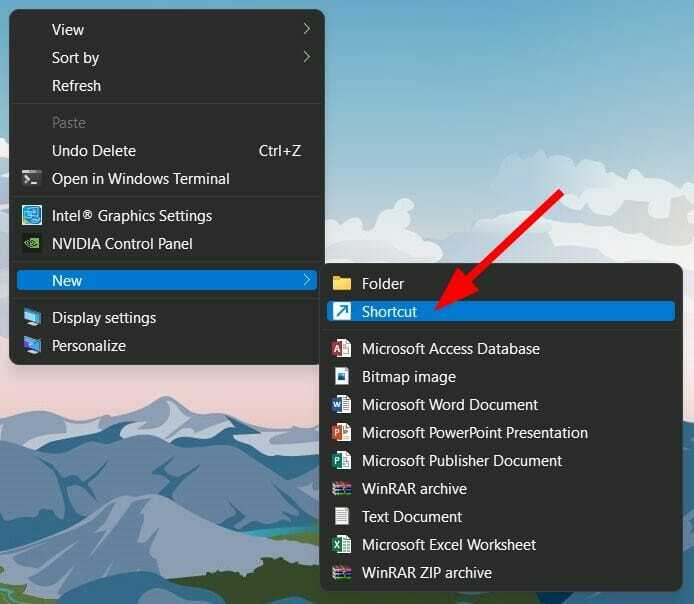
- Teksto lauke įveskite calc.exe ir spustelėkite Kitas mygtuką.
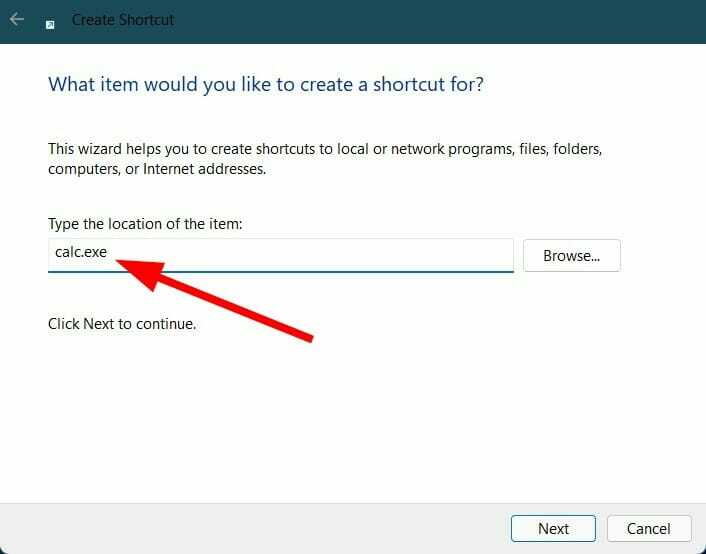
- Pavadinkite spartųjį klavišą kaip Skaičiuoklė ir pataikė į Baigti mygtuką.
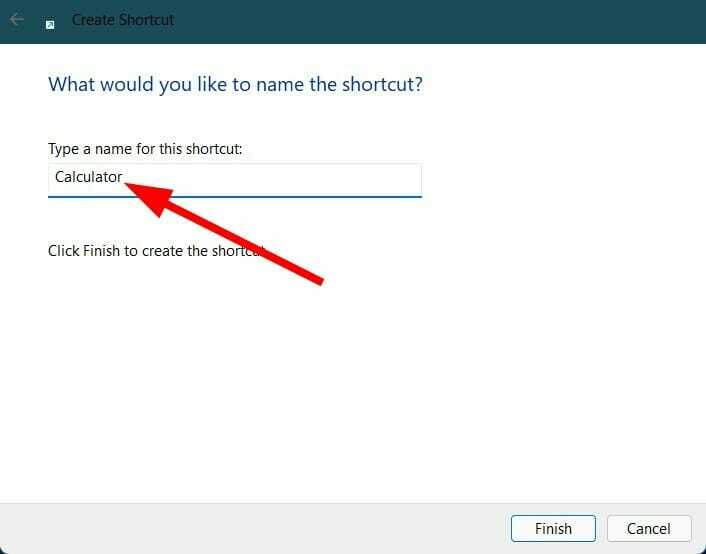
- Dabar dešiniuoju pelės mygtuku spustelėkite trumpesnis kelias sukūrėte ir pasirinkote Savybės.
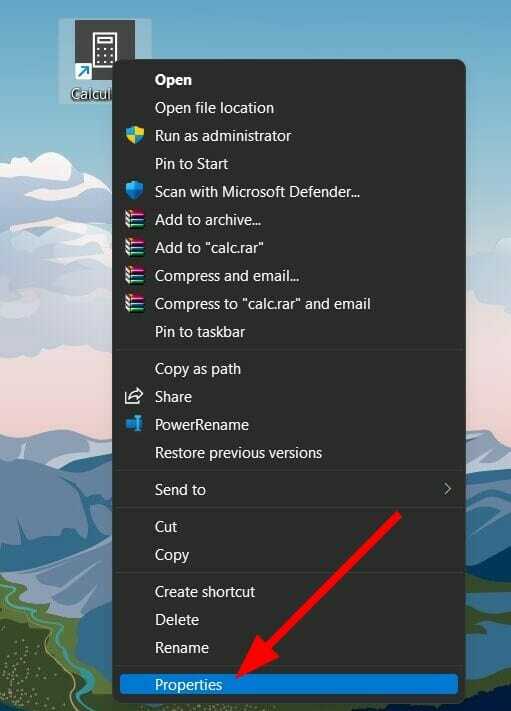
- Perjungti į Trumpesnis kelias skirtuką.
- Spustelėkite Spartusis klavišas lauke.
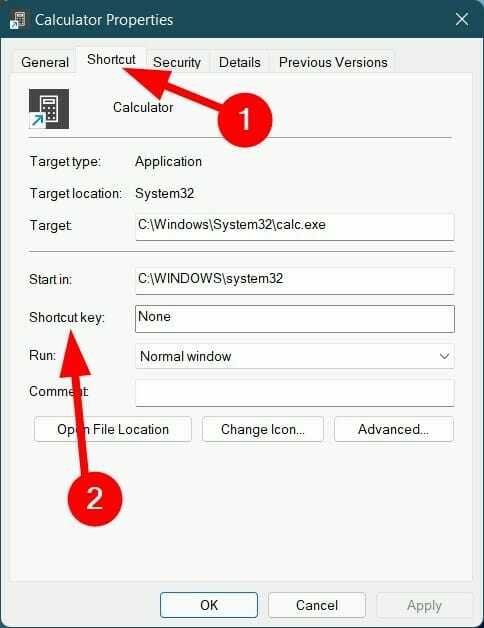
- Įveskite spartųjį klavišą, kurį norite priskirti, kad atidarytumėte skaičiuotuvo programą.
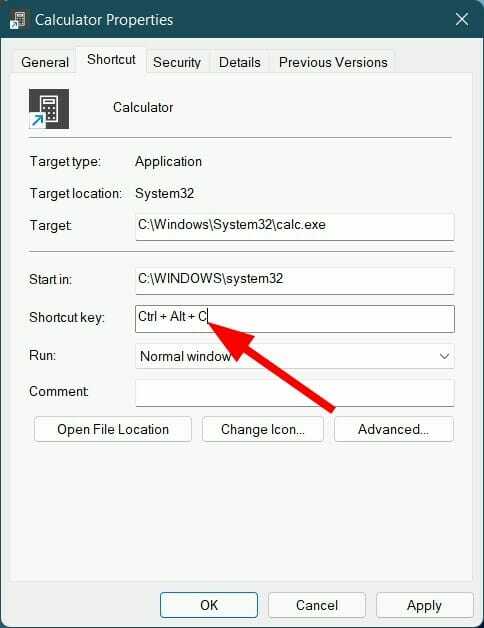
PASTABA
Atminkite, kad „Windows“ automatiškai pridės Ctrl + Alt į pasirinktą nuorodą. Taigi, pavyzdžiui, jei pasirinksite C kaip spartųjį klavišą, tada „Windows 11“ pavers spartųjį klavišą kaip Ctrl + Alt + C.
Kai būsite patenkinti sparčiuoju klavišu, tiesiog paspauskite mygtuką Taikyti ir mygtuką Gerai, kad išsaugotumėte pakeitimus.
Nuo šiol paspausdami Ctrl + Alt + C klaviatūros mygtukai paleis „Windows 11“ skaičiuotuvo programą.
Jei dirbate pagal profesiją, kuri reikalauja, kad skaičiavimai būtų po ranka, turėtumėte apsvarstyti aukščiau pateiktą skaičiuoklių sąrašą.
Aukščiau išvardyti skaičiuotuvai labai palengvina užduotis, ypač skaičiavimus, nes sukūrėme kuruojamą sąrašas, kuris gali padėti išspręsti standartinius ir sudėtingus skaičiavimus, įskaitant formules ir posakius.
Komentarų skiltyje praneškite mums, kuri iš aukščiau paminėtų skaičiuoklės programų jums patiko. Taip pat galite bendrinti kitas skaičiuotuvo programas, kurias naudojate toliau pateiktame komentarų skyriuje.
 Vis dar kyla problemų?Pataisykite juos naudodami šį įrankį:
Vis dar kyla problemų?Pataisykite juos naudodami šį įrankį:
- Atsisiųskite šį kompiuterio taisymo įrankį „TrustPilot.com“ įvertino puikiai (Atsisiuntimas prasideda šiame puslapyje).
- Spustelėkite Pradėti nuskaitymą Norėdami rasti „Windows“ problemas, kurios gali sukelti kompiuterio problemų.
- Spustelėkite Remontuoti visus išspręsti problemas, susijusias su patentuotomis technologijomis (Išskirtinė nuolaida mūsų skaitytojams).
„Restoro“ atsisiuntė 0 skaitytojų šį mėnesį.